点击win10系统的开始菜单没反应,点击任务栏中的一些功能图标也没反应,可能是explorer进程出错导致的,很多人觉得这样重启电脑很麻烦,其实并不用,本文教大家win10开始菜单没反更简单的解决方法.
【鼠标点开始菜单没反应 win10开始菜单没反应不用重启电脑的解决方法】不知道大家在使用win10电脑的时候有没有遇到过开始菜单点了没反应的情况呢?很多朋友觉得重启电脑又太麻烦 , 下面就教大家两个简单的方法吧 。
1、使用快捷键【Ctrl+Shift+Esc】会弹出任务管理器窗口.
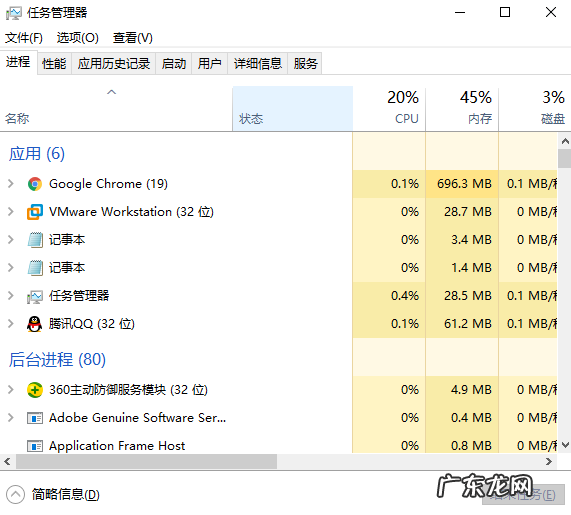
文章插图
2、在任务管理器窗口中点击【进程】 , 然后找到【Windows资源管理器】 , 选中点击【重新启动】即可 。 如下图所示:
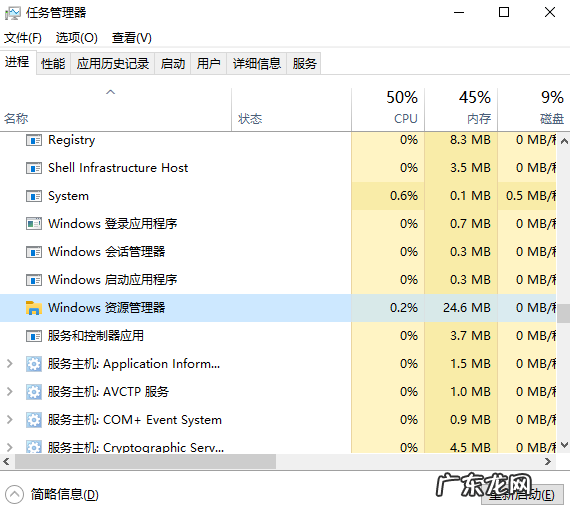
文章插图
如果通过重启资源管理器还不能解决点击win10系统的开始菜单没反应的问题 , 你可以试一试下边的运行命令解决方法 。
1、使用快捷键【win键+R键】弹出运行窗口 , 在运行窗口输入框中输入“powershell”并点击【确定】 。
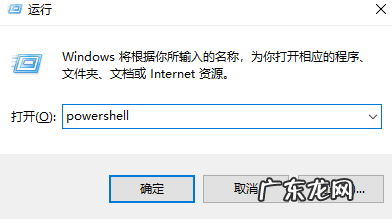
文章插图
2、在弹出的窗口中复制粘贴命令:“Get-AppxPackage | % { Add-AppxPackage -DisableDevelopmentMode -Register "$($_.InstallLocation)AppxManifest.xml" -verbose }” , 并点击【Enter键】 。 如果不出意外 , 等待修复命令运行完后问题就解决了(如果没解决 , 再重启一下资源管理器试试) 。

文章插图
以上就是解决win10系统开始菜单没反应的解决方法了 , 希望对大家有帮助 。
- 机械键盘鼠标哪个品牌比较好 机械键盘什么牌子好用一点
- 罗技蓝牙m336连接不上电脑 新买的罗技蓝牙鼠标不会连接电脑怎么办
- win10蓝牙鼠标连接 新安装的win10但是蓝牙鼠标连接不上电脑怎么办
- 雷蛇鼠标怎么设置吃鸡鼠标宏 跟大家聊聊雷蛇鼠标宏怎么设置
- 2021京喜618商品打标报名什么时候开始?
- 小米便携鼠标怎么连接 无线小米鼠标如何连接电脑
- 设置windows 鼠标不动 Windows 系统中鼠标设置在哪里
- 鼠标右键管理 设置 鼠标右键菜单怎么设置
- 电脑鼠标左键按下去没反应怎么办
- 无法打开任务栏和开始菜单 win10任务栏设置无法打开怎么办
特别声明:本站内容均来自网友提供或互联网,仅供参考,请勿用于商业和其他非法用途。如果侵犯了您的权益请与我们联系,我们将在24小时内删除。
